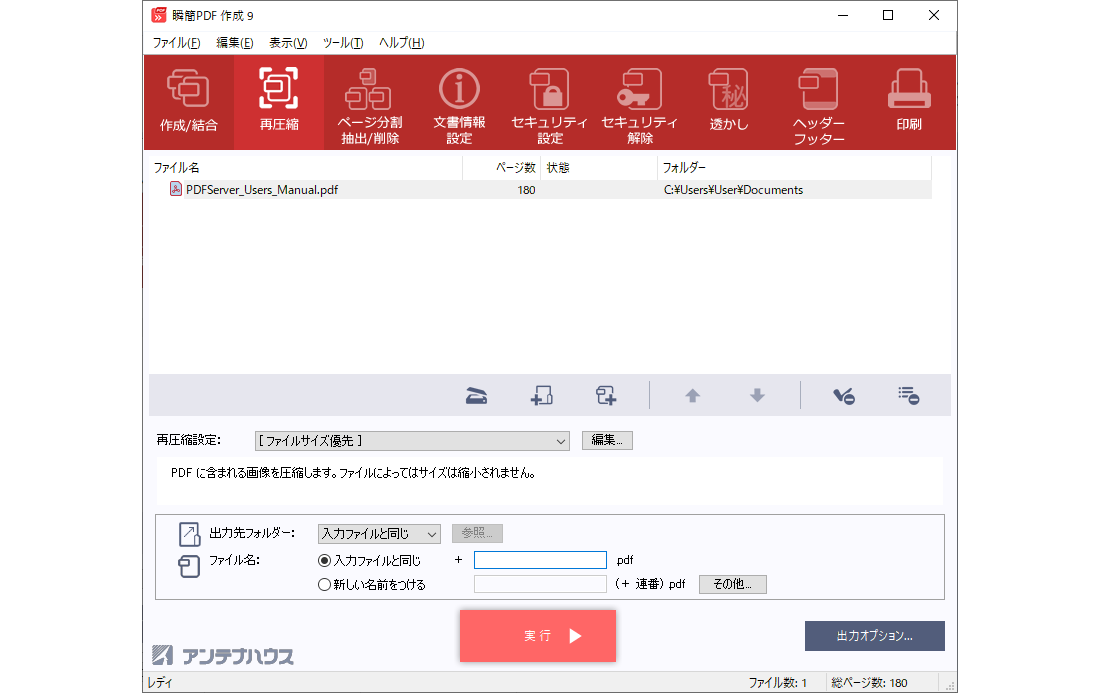
図3・40 「再圧縮」画面
「再圧縮」画面のポップアップリスト「再圧縮設定」右にある「編集...」ボタンをクリックして表示される「再圧縮設定」画面を用いて、PDF ファイル中の画像(ラスターイメージ)の再圧縮処理についての設定を行います。
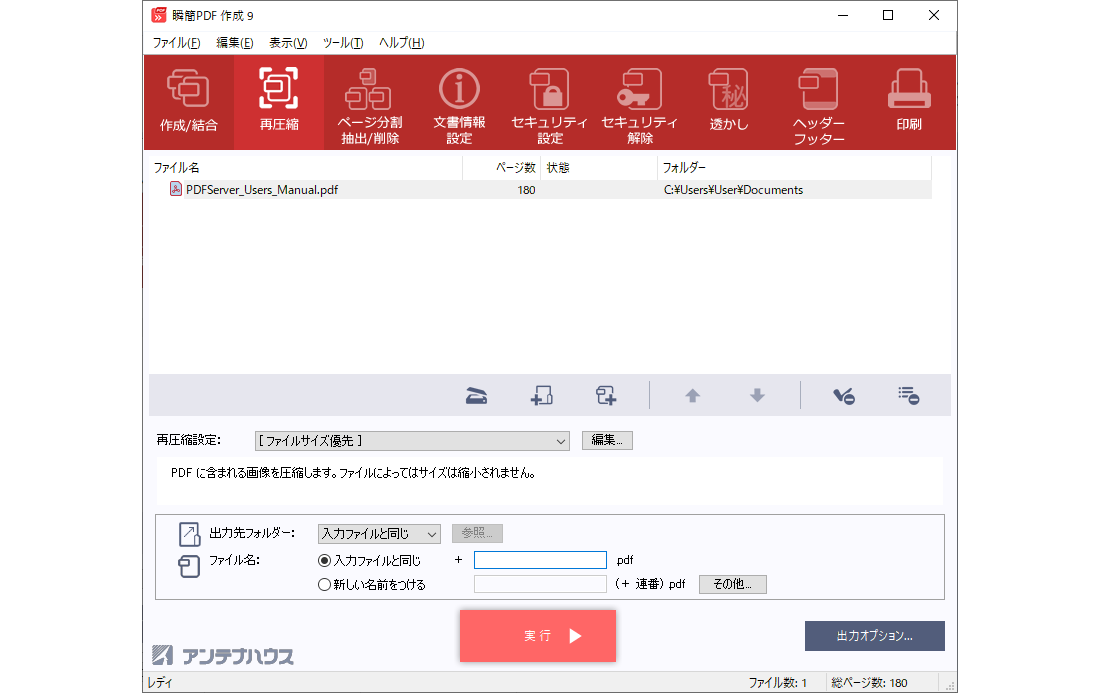
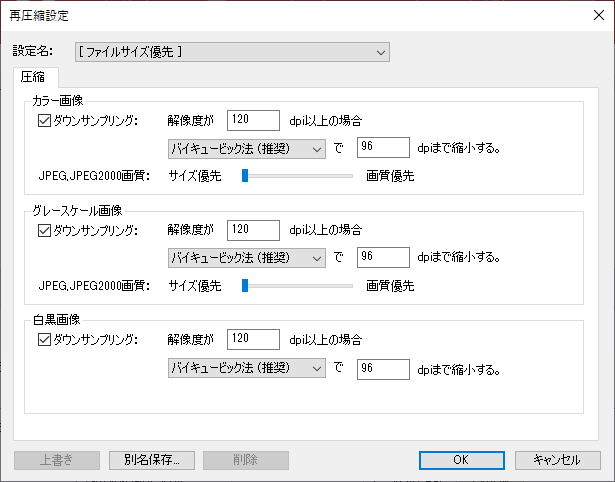
| 設定名 | 概要 |
|---|---|
| ファイルサイズ優先 | 画像のダウンサンプリングを行います。 |
| ファイルサイズ優先(JPEG画質:高) | JPEG品質を「高」とした画像のダウンサンプリングを行います。 |
| 画質優先 | 画像の画質を優先した設定です。「ファイルサイズ優先」より「高解像度」、「高画質」な再圧縮設定です。 |
| 画質優先(解像度:高、JPEG画質:高) | 画像の解像度を「高」とした画質優先設定です。 |
ポップアップリスト「再圧縮設定」の設定名は、以下のルールに従って表示されます。
| [設定名] | プリセットされた設定であることを示します。設定内容を変更することはできません。 |
| 設定名 | ユーザーによって作成された設定であることを示します。プリセットされた設定と 異なり、設定内容を自由に変更することができます。 |
| [設定名]*、または、 設定名* | 編集中の設定です。「再圧縮設定」ダイアログボックス下部の「上書き」または 「別名で保存」ボタンをクリックして保存するまで、設定名に付加された 「*」が表示されます。 |
| バイリニア法 | サンプル領域のピクセルを平均化し、領域全体を指定解像度の平均ピクセルカラーに置き換えます。 |
| バイキュービック法 | 加重平均を用いてピクセルカラーを決定します。複雑な計算を行うため、時間を要しますが、情報の損失が少なく、自然な画像が得られます。 |
| ニアレストネイバー法 | サンプル領域の中心ピクセルを選択し、領域全体を選択したカラーに置き換えます。ダウンサンプリングも短時間で処理出来ますが、生成される画像はより粗い物になります。 |